آ 转è‡ھï¼ڑhttp://blog.csdn.net/hitlion2008/article/details/6737537آ آ
آ آ آ هœ¨ه¼€هڈ‘ه؛”用程ه؛ڈçڑ„و—¶ه€™ï¼Œç»ڈه¸¸ن¼ڑéپ‡هˆ°è؟™و ·çڑ„وƒ…ه†µï¼Œن¼ڑهœ¨è؟گè،Œو—¶هٹ¨و€پو ¹وچ®و،ن»¶و¥ه†³ه®ڑوک¾ç¤؛ه“ھن¸ھViewوˆ–وںگن¸ھه¸ƒه±€م€‚é‚£ن¹ˆوœ€é€ڑه¸¸çڑ„وƒ³و³•ه°±وک¯وٹٹهڈ¯èƒ½ç”¨هˆ°çڑ„View都ه†™هœ¨ن¸ٹé¢ï¼Œه…ˆوٹٹه®ƒن»¬çڑ„هڈ¯è§پو€§éƒ½è®¾ن¸؛View.GONE,然هگژهœ¨ن»£ç پن¸هٹ¨و€پçڑ„و›´و”¹ه®ƒçڑ„هڈ¯è§پو€§م€‚è؟™و ·çڑ„هپڑو³•çڑ„ن¼ک点وک¯é€»è¾‘简هچ•è€Œن¸”وژ§هˆ¶èµ·و¥و¯”较çپµو´»م€‚ن½†وک¯ه®ƒçڑ„ç¼؛点ه°±وک¯ï¼Œè€—费资و؛گم€‚虽然وٹٹViewçڑ„هˆه§‹هڈ¯è§پView.GONEن½†وک¯هœ¨Inflateه¸ƒه±€çڑ„و—¶ه€™Viewن»چ然ن¼ڑ被Inflate,ن¹ںه°±وک¯è¯´ن»چ然ن¼ڑهˆ›ه»؛ه¯¹è±،,ن¼ڑ被ه®ن¾‹هŒ–,ن¼ڑ被设置ه±و€§م€‚ن¹ںه°±وک¯è¯´ï¼Œن¼ڑ耗费ه†…هکç‰èµ„و؛گم€‚
آ آ آ آ آ وژ¨èچگçڑ„هپڑو³•وک¯ن½؟用android.view.ViewStub,ViewStubوک¯ن¸€ن¸ھè½»é‡ڈç؛§çڑ„View,ه®ƒن¸€ن¸ھ看ن¸چè§پçڑ„,ن¸چهچ ه¸ƒه±€ن½چ置,هچ 用资و؛گéه¸¸ه°ڈçڑ„وژ§ن»¶م€‚هڈ¯ن»¥ن¸؛ViewStubوŒ‡ه®ڑن¸€ن¸ھه¸ƒه±€ï¼Œهœ¨Inflateه¸ƒه±€çڑ„و—¶ه€™ï¼Œهڈھوœ‰ViewStubن¼ڑ被هˆه§‹هŒ–,然هگژه½“ViewStub被设置ن¸؛هڈ¯è§پçڑ„و—¶ه€™ï¼Œوˆ–وک¯è°ƒç”¨ن؛†ViewStub.inflate()çڑ„و—¶ه€™ï¼ŒViewStubو‰€هگ‘çڑ„ه¸ƒه±€ه°±ن¼ڑ被Inflateه’Œه®ن¾‹هŒ–,然هگژViewStubçڑ„ه¸ƒه±€ه±و€§éƒ½ن¼ڑن¼ ç»™ه®ƒو‰€وŒ‡هگ‘çڑ„ه¸ƒه±€م€‚è؟™و ·ï¼Œه°±هڈ¯ن»¥ن½؟用ViewStubو¥و–¹ن¾؟çڑ„هœ¨è؟گè،Œو—¶ï¼Œè¦پè؟کوک¯ن¸چè¦پوک¾ç¤؛وںگن¸ھه¸ƒه±€م€‚
آ آ آ آ آ ن½†ViewStubن¹ںن¸چوک¯ن¸‡èƒ½çڑ„,ن¸‹é¢و€»ç»“ن¸‹ViewStub能هپڑçڑ„ن؛‹ه„؟ه’Œن»€ن¹ˆو—¶ه€™è¯¥ç”¨ViewStub,ن»€ن¹ˆو—¶ه€™è¯¥ç”¨هڈ¯è§پو€§çڑ„وژ§هˆ¶م€‚
آ آ آ آ 首ه…ˆو¥è¯´è¯´ViewStubçڑ„ن¸€ن؛›ç‰¹ç‚¹ï¼ڑ
آ آ آ آ آ آ آ آ 1. ViewStubهڈھ能Inflateن¸€و¬،,ن¹‹هگژViewStubه¯¹è±،ن¼ڑ被置ن¸؛ç©؛م€‚وŒ‰هڈ¥è¯è¯´ï¼Œوںگن¸ھ被ViewStubوŒ‡ه®ڑçڑ„ه¸ƒه±€è¢«Inflateهگژ,ه°±ن¸چن¼ڑه¤ںه†چé€ڑè؟‡ViewStubو¥وژ§هˆ¶ه®ƒن؛†م€‚
آ آ آ آ آ آ آ 2. ViewStubهڈھ能用و¥Inflateن¸€ن¸ھه¸ƒه±€و–‡ن»¶ï¼Œè€Œن¸چوک¯وںگن¸ھه…·ن½“çڑ„View,ه½“然ن¹ںهڈ¯ن»¥وٹٹViewه†™هœ¨وںگن¸ھه¸ƒه±€و–‡ن»¶ن¸م€‚
آ آ آ آ هں؛ن؛ژن»¥ن¸ٹçڑ„特点,那ن¹ˆهڈ¯ن»¥è€ƒè™‘ن½؟用ViewStubçڑ„وƒ…ه†µوœ‰ï¼ڑ
آ آ آ آ آ آ آ آ 1. هœ¨ç¨‹ه؛ڈçڑ„è؟گè،Œوœں间,وںگن¸ھه¸ƒه±€هœ¨Inflateهگژ,ه°±ن¸چن¼ڑوœ‰هڈکهŒ–,除éé‡چو–°هگ¯هٹ¨م€‚
آ آ آ آ آ آ آ آ آ آ آ آ آ ه› ن¸؛ViewStubهڈھ能Inflateن¸€و¬،,ن¹‹هگژن¼ڑ被置ç©؛,و‰€ن»¥و— و³•وŒ‡وœ›هگژé¢وژ¥ç€ن½؟用ViewStubو¥وژ§هˆ¶ه¸ƒه±€م€‚و‰€ن»¥ه½“需è¦پهœ¨è؟گè،Œو—¶ن¸چو¢ن¸€و¬،çڑ„وک¾ç¤؛ه’Œéڑگè—ڈوںگن¸ھه¸ƒه±€ï¼Œé‚£ن¹ˆViewStubوک¯هپڑن¸چهˆ°çڑ„م€‚è؟™و—¶ه°±هڈھ能ن½؟用Viewçڑ„هڈ¯è§پو€§و¥وژ§هˆ¶ن؛†م€‚
آ آ آ آ آ آ آ آ 2. وƒ³è¦پوژ§هˆ¶وک¾ç¤؛ن¸ژéڑگè—ڈçڑ„وک¯ن¸€ن¸ھه¸ƒه±€و–‡ن»¶ï¼Œè€Œéوںگن¸ھViewم€‚
آ آ آ آ آ آ آ آ آ آ آ آ آ ه› ن¸؛设置给ViewStubçڑ„هڈھ能وک¯وںگن¸ھه¸ƒه±€و–‡ن»¶çڑ„Id,و‰€ن»¥و— و³•è®©ه®ƒو¥وژ§هˆ¶وںگن¸ھViewم€‚
آ آ آ آ و‰€ن»¥ï¼Œه¦‚وœوƒ³è¦پوژ§هˆ¶وںگن¸ھView(ه¦‚Buttonوˆ–TextView)çڑ„وک¾ç¤؛ن¸ژéڑگè—ڈ,وˆ–者وƒ³è¦پهœ¨è؟گè،Œو—¶ن¸چو–çڑ„وک¾ç¤؛ن¸ژéڑگè—ڈوںگن¸ھه¸ƒه±€وˆ–View,هڈھ能ن½؟用Viewçڑ„هڈ¯è§پو€§و¥وژ§هˆ¶م€‚
ن¸‹é¢و¥çœ‹ن¸€ن¸ھه®ن¾‹
هœ¨è؟™ن¸ھن¾‹هگن¸ï¼Œè¦پوک¾ç¤؛ن؛Œç§چن¸چهگŒçڑ„ه¸ƒه±€ï¼Œن¸€ن¸ھوک¯ç”¨TextViewوک¾ç¤؛ن¸€و®µو–‡ه—,هڈ¦ن¸€ن¸ھهˆ™وک¯ç”¨ImageViewوک¾ç¤؛ن¸€ن¸ھه›¾ç‰‡م€‚è؟™ن؛Œن¸ھوک¯هœ¨onCreate()و—¶ه†³ه®ڑوک¯وک¾ç¤؛ه“ھن¸€ن¸ھ,è؟™é‡Œه°±وک¯ه؛”用ViewStubçڑ„وœ€ن½³هœ°ç‚¹م€‚
ه…ˆو¥çœ‹çœ‹ه¸ƒه±€ï¼Œن¸€ن¸ھوک¯ن¸»ه¸ƒه±€ï¼Œé‡Œé¢هڈھه®ڑن¹‰ن؛Œن¸ھViewStub,ن¸€ن¸ھ用و¥وژ§هˆ¶TextViewن¸€ن¸ھ用و¥وژ§هˆ¶ImageView,هڈ¦ه¤–ه°±وک¯ن¸€ن¸ھوک¯ن¸؛وک¾ç¤؛و–‡ه—çڑ„هپڑçڑ„TextViewه¸ƒه±€ï¼Œن¸€ن¸ھوک¯ن¸؛ImageView而هپڑçڑ„ه¸ƒه±€ï¼ڑ
آ
- <?xmlآ version="1.0"آ encoding="utf-8"?>آ آ
- <LinearLayoutآ آ
- آ آ xmlns:android="http://schemas.android.com/apk/res/android"آ آ
- آ آ android:orientation="vertical"آ آ
- آ آ android:layout_width="fill_parent"آ آ
- آ آ android:layout_height="fill_parent"آ آ
- آ آ android:gravity="center_horizontal">آ آ
- آ آ <ViewStubآ آ آ
- آ آ آ آ android:id="@+id/viewstub_demo_text"آ آ
- آ آ آ آ android:layout_width="wrap_content"آ آ
- آ آ آ آ android:layout_height="wrap_content"آ آ
- آ آ آ آ android:layout_marginLeft="5dip"آ آ
- آ آ آ آ android:layout_marginRight="5dip"آ آ
- آ آ آ آ android:layout_marginTop="10dip"آ آ
- آ آ آ آ android:layout="@layout/viewstub_demo_text_layout"/>آ آ
- آ آ <ViewStubآ آ آ
- آ آ آ آ android:id="@+id/viewstub_demo_image"آ آ
- آ آ آ آ android:layout_width="wrap_content"آ آ
- آ آ آ آ android:layout_height="wrap_content"آ آ
- آ آ آ آ android:layout_marginLeft="5dip"آ آ
- آ آ آ آ android:layout_marginRight="5dip"آ آ
- آ آ آ آ android:layout="@layout/viewstub_demo_image_layout"/>آ آ
- </LinearLayout>آ آ
ن¸؛TextViewçڑ„ه¸ƒه±€ï¼ڑ
آ
آ
- <?xmlآ version="1.0"آ encoding="utf-8"?>آ آ
- <LinearLayoutآ آ
- آ آ xmlns:android="http://schemas.android.com/apk/res/android"آ آ
- آ آ android:orientation="vertical"آ آ
- آ آ android:layout_width="wrap_content"آ آ
- آ آ android:layout_height="wrap_content">آ آ
- آ آ آ آ <TextViewآ آ
- آ آ آ آ آ آ آ آ android:id="@+id/viewstub_demo_textview"آ آ
- آ آ آ آ آ آ آ آ android:layout_width="fill_parent"آ آ
- آ آ آ آ آ آ آ آ android:layout_height="wrap_content"آ آ
- آ آ آ آ آ آ آ آ android:background="#aa664411"آ آ
- آ آ آ آ آ آ آ آ android:textSize="16sp"/>آ آ
- </LinearLayout>آ آ
ن¸؛ImageViewçڑ„ه¸ƒه±€ï¼ڑ
آ
آ
- <?xmlآ version="1.0"آ encoding="utf-8"?>آ آ
- <LinearLayoutآ آ
- آ آ xmlns:android="http://schemas.android.com/apk/res/android"آ آ
- آ آ android:orientation="vertical"آ آ
- آ آ android:layout_width="wrap_content"آ آ
- آ آ android:layout_height="wrap_content">آ آ
- آ آ آ آ <ImageViewآ آ
- آ آ آ آ آ آ آ آ android:id="@+id/viewstub_demo_imageview"آ آ
- آ آ آ آ آ آ آ آ android:layout_width="wrap_content"آ آ
- آ آ آ آ آ آ آ آ android:layout_height="wrap_content"/>آ آ
- </LinearLayout>آ آ
ن¸‹é¢و¥çœ‹ن»£ç پ,ه†³ه®ڑو¥وک¾ç¤؛ه“ھن¸€ن¸ھ,هڈھ需è¦پو‰¾هˆ°ç›¸ه؛”çڑ„ViewStub然هگژ调用ه…¶infalte()ه°±هڈ¯ن»¥èژ·ه¾—相ه؛”وƒ³è¦پçڑ„ه¸ƒه±€ï¼ڑ
آ
آ
- packageآ com.effective;آ آ
- آ آ
- importآ android.app.Activity;آ آ
- importآ android.os.Bundle;آ آ
- importآ android.view.ViewStub;آ آ
- importآ android.widget.ImageView;آ آ
- importآ android.widget.TextView;آ آ
- آ آ
- publicآ classآ ViewStubDemoActivityآ extendsآ Activityآ {آ آ
- آ آ آ آ @Overrideآ آ
- آ آ آ آ publicآ voidآ onCreate(Bundleآ savedInstanceState)آ {آ آ
- آ آ آ آ آ آ آ آ super.onCreate(savedInstanceState);آ آ
- آ آ آ آ آ آ آ آ setContentView(R.layout.viewstub_demo_activity);آ آ
- آ آ آ آ آ آ آ آ ifآ ((((int)آ (Math.random()آ *آ 100))آ &آ 0x01)آ ==آ 0)آ {آ آ
- آ آ آ آ آ آ آ آ آ آ آ آ //آ toآ showآ textآ آ
- آ آ آ آ آ آ آ آ آ آ آ آ //آ allآ youآ haveآ toآ doآ isآ inflateآ theآ ViewStubآ forآ textviewآ آ
- آ آ آ آ آ آ آ آ آ آ آ آ ViewStubآ stubآ =آ (ViewStub)آ findViewById(R.id.viewstub_demo_text);آ آ
- آ آ آ آ آ آ آ آ آ آ آ آ stub.inflate();آ آ
- آ آ آ آ آ آ آ آ آ آ آ آ TextViewآ textآ =آ (TextView)آ findViewById(R.id.viewstub_demo_textview);آ آ
- آ آ آ آ آ آ آ آ آ آ آ آ text.setText("Theآ treeآ ofآ libertyآ mustآ beآ refreshedآ fromآ timeآ toآ time"آ +آ آ
- آ آ آ آ آ آ آ آ آ آ آ آ آ آ آ آ آ آ آ آ "آ withآ theآ bloodآ ofآ patroitsآ andآ tyrants!آ Freedomآ isآ nothingآ butآ "آ +آ آ
- آ آ آ آ آ آ آ آ آ آ آ آ آ آ آ آ آ آ آ آ "aآ chanceآ toآ beآ better!");آ آ
- آ آ آ آ آ آ آ آ }آ elseآ {آ آ
- آ آ آ آ آ آ آ آ آ آ آ آ //آ toآ showآ imageآ آ
- آ آ آ آ آ آ آ آ آ آ آ آ //آ allآ youآ haveآ toآ doآ isآ inflateآ theآ ViewStubآ forآ imageviewآ آ
- آ آ آ آ آ آ آ آ آ آ آ آ ViewStubآ stubآ =آ (ViewStub)آ findViewById(R.id.viewstub_demo_image);آ آ
- آ آ آ آ آ آ آ آ آ آ آ آ stub.inflate();آ آ
- آ آ آ آ آ آ آ آ آ آ آ آ ImageViewآ imageآ =آ (ImageView)آ findViewById(R.id.viewstub_demo_imageview);آ آ
- آ آ آ آ آ آ آ آ آ آ آ آ image.setImageResource(R.drawable.happy_running_dog);آ آ
- آ آ آ آ آ آ آ آ }آ آ
- آ آ آ آ }آ آ
- }آ آ
è؟گè،Œç»“وœï¼ڑ
آ
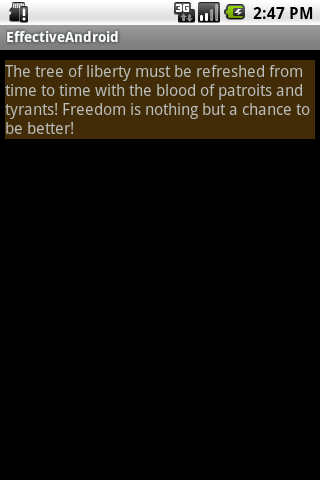

ن½؟用çڑ„و—¶ه€™çڑ„و³¨و„ڈن؛‹é،¹ï¼ڑ
1. وںگن؛›ه¸ƒه±€ه±و€§è¦پهٹ هœ¨ViewStub而ن¸چوک¯ه®é™…çڑ„ه¸ƒه±€ن¸ٹé¢ï¼Œو‰چن¼ڑèµ·ن½œç”¨ï¼Œو¯”ه¦‚ن¸ٹé¢ç”¨çڑ„android:layout_margin*ç³»هˆ—ه±و€§ï¼Œه¦‚وœهٹ هœ¨TextViewن¸ٹé¢ï¼Œهˆ™ن¸چن¼ڑèµ·ن½œç”¨ï¼Œéœ€è¦پو”¾هœ¨ه®ƒçڑ„ViewStubن¸ٹé¢و‰چن¼ڑèµ·ن½œç”¨م€‚而ViewStubçڑ„ه±و€§هœ¨inflate()هگژن¼ڑ都ن¼ 给相ه؛”çڑ„ه¸ƒه±€م€‚







相ه…³وژ¨èچگ
هœ¨Androidه¼€هڈ‘ن¸ï¼Œوژ§ن»¶وک¯و„ه»؛用وˆ·ç•Œé¢çڑ„هں؛وœ¬ه…ƒç´ ,ه®ƒن»¬ن¸؛用وˆ·وڈگن¾›ن¸ژه؛”用ن؛¤ن؛’çڑ„و–¹ه¼ڈم€‚وœ¬و•™ç¨‹ه°†و·±ه…¥وژ¢è®¨Androidن¸ه¸¸è§پçڑ„وژ§ن»¶هڈٹه…¶ç”¨و³•ï¼Œé€ڑè؟‡ه®é™…çڑ„ن¾‹هگه¸®هٹ©ه¼€هڈ‘者و›´ه¥½هœ°çگ†è§£ه’Œè؟گ用م€‚ 1. **TextView**ï¼ڑTextViewوک¯...
م€ٹTable_Layoutهœ¨Androidه¼€هڈ‘ن¸çڑ„ه؛”用و·±ه؛¦è§£وگم€‹ هœ¨Androidه؛”用ه¼€هڈ‘ن¸ï¼Œç•Œé¢ه¸ƒه±€çڑ„设è®،وک¯è‡³ه…³é‡چè¦پçڑ„,ه®ƒç›´وژ¥ه½±ه“چهˆ°ç”¨وˆ·ن½“éھŒه’Œن؛¤ن؛’و•ˆوœم€‚وœ¬و•™ç¨‹ه°†و·±ه…¥وژ¢è®¨`Table_Layout`è؟™ن¸€ه¸ƒه±€و–¹ه¼ڈ,ه¸®هٹ©ه¼€هڈ‘者وژŒوڈ،ه…¶و ¸ه؟ƒهژںçگ†ه’Œ...
è؟™ن»½"Androidçں¥è¯†ه؛“"هژ‹ç¼©هŒ…و¶µç›–ن؛†ن»ژهˆç؛§هˆ°ن¸ç؛§ه†چهˆ°é«کç؛§çڑ„هگ„ç§چçں¥è¯†ç‚¹ï¼ŒهŒ…و‹¬ه¸¸è§پçڑ„é¢è¯•é¢کم€پçں¥è¯†ç›²هŒ؛ن»¥هڈٹه®ç”¨çڑ„ن½؟用وٹ€ه·§م€‚ن¸‹é¢ï¼Œوˆ‘ن»¬ه°†و·±ه…¥وژ¢è®¨è؟™ن؛›ه…³é”®é¢†هںںçڑ„ه†…ه®¹م€‚ 1. **هں؛ç،€و¦‚ه؟µن¸ژçژ¯ه¢ƒوگه»؛** - Android SDKï¼ڑçگ†è§£...
è؟™ن»½é¢که؛“هڈ¯èƒ½هŒ…و‹¬ن؛†Androidه¼€هڈ‘çڑ„هں؛ç،€çں¥è¯†م€پè؟›éک¶وٹ€èƒ½ن»¥هڈٹه®وˆکç»ڈéھŒï¼Œو—¨هœ¨ه¸®هٹ©ه؛”èپک者هœ¨é¢è¯•ن¸è„±é¢–而ه‡؛م€‚ م€گوڈڈè؟°م€‘"ه®‰هچ“(Android)é¢è¯•é¢که؛“(هگ«ç”و،ˆï¼‰2022版ه…±7é،µ.pdf.zip"è،¨وکژè؟™وک¯ن¸€ن¸ھهژ‹ç¼©و–‡ن»¶ï¼Œو ¼ه¼ڈن¸؛.zip,ه†…部هŒ…هگ«...
- و؛گç پهڈ¯èƒ½هŒ…هگ«ه†…هکهˆ†وگه’Œé‡ٹو”¾çڑ„逻辑,è؟™هڈ¯èƒ½و¶‰هڈٹهˆ°Javaçڑ„هƒهœ¾ه›و”¶وœ؛هˆ¶م€پAndroidçڑ„`ActivityManager`ه’Œ`MemoryInfo`类,ن»¥هڈٹه¦‚ن½•è¯†هˆ«ه’Œé‡ٹو”¾ه†…هکو³„و¼ڈçڑ„وٹ€ه·§م€‚ 3. **电é‡ڈç®،çگ†** - ه¯¹ç”µو± ç»èˆھçڑ„ن¼کهŒ–هڈ¯èƒ½و¶‰هڈٹهˆ°ç›‘وژ§ه’Œ...
- ن؛†è§£ن؛†ViewFlipperçڑ„ه®çژ°هژںçگ†هگژ,هڈ¯ن»¥ه°†è؟™ن¸ھوٹ€ه·§ه؛”用هˆ°هگ„ç§چهœ؛و™¯ï¼Œه¦‚ه¹؟ه‘ٹè½®و’م€پهچ،片ه¼ڈç•Œé¢ç‰م€‚ - 结هگˆه…¶ن»–组ن»¶ه¦‚ViewPager,هڈ¯ن»¥ه®çژ°و›´ه¤چو‚çڑ„é،µé¢و»‘هٹ¨و•ˆوœم€‚ é€ڑè؟‡و·±ه…¥ç ”究è؟™ن¸ھو؛گç پ,ه¼€هڈ‘者ن¸چن»…هڈ¯ن»¥وژŒوڈ،...
م€ٹAndroid ه؛”用و€§èƒ½ن¼کهŒ–م€‹وک¯ن¸€وœ¬ن¸“و³¨ن؛ژوڈگهچ‡ Android ...ن»¥ن¸ٹهڈھوک¯éƒ¨هˆ†ه…³é”®çں¥è¯†ç‚¹ï¼Œه®é™…ن¹¦ç±چن¸ن¼ڑو¶µç›–و›´ه¤ڑ细èٹ‚ه’Œه®وˆکوٹ€ه·§م€‚é€ڑè؟‡و·±ه…¥ه¦ن¹ ه’Œه®è·µè؟™ن؛›ه†…ه®¹ï¼Œه¼€هڈ‘者هڈ¯ن»¥وک¾è‘—وڈگهچ‡ Android ه؛”用çڑ„و€§èƒ½ï¼Œن¸؛用وˆ·وڈگن¾›و›´ه¥½çڑ„ن½“éھŒم€‚
é€ڑè؟‡هˆ†وگè؟™ن؛›ç¤؛ن¾‹ï¼Œن½ هڈ¯ن»¥و›´و·±ه…¥هœ°ن؛†è§£è‡ھه®ڑن¹‰ه¸ƒه±€çڑ„ه®é™…ه؛”用ه’Œوٹ€ه·§م€‚ و€»ç»“,è‡ھه®ڑن¹‰ه¸ƒه±€وک¯Androidه¼€هڈ‘ن¸çڑ„é‡چè¦پوٹ€èƒ½ï¼Œه®ƒه…پ许ه¼€هڈ‘者و ¹وچ®é،¹ç›®éœ€و±‚هˆ›ه»؛独特ن¸”é«کو•ˆçڑ„ç•Œé¢م€‚é€ڑè؟‡çگ†è§£ه¸ƒه±€çڑ„وµ‹é‡ڈم€پç»کهˆ¶è؟‡ç¨‹ï¼ŒوژŒوڈ،资و؛گه…±ن؛«ï¼Œ...
و€»çڑ„و¥è¯´ï¼Œم€ٹ腾讯TMQ-移هٹ¨Appو€§èƒ½è¯„وµ‹ن¸ژن¼کهŒ–م€‹و¶µç›–ن؛†ç§»هٹ¨ه؛”用ه¼€هڈ‘ن¸çڑ„ه…³é”®و€§èƒ½ن¼کهŒ–وٹ€ه·§ï¼Œو—¨هœ¨ه¸®هٹ©ه¼€هڈ‘者و„ه»؛و›´é«کè´¨é‡ڈم€پو›´هڈ—用وˆ·و¬¢è؟ژçڑ„Androidه؛”用م€‚é€ڑè؟‡ه¯¹ه†…هکم€پCPUم€پ网络م€پUIهڈٹ电و± ه¯؟ه‘½ç‰و–¹é¢çڑ„و·±ه…¥وژ¢è®¨ï¼Œه¼€هڈ‘者...
م€گAndroidه¼€هڈ‘م€‘و·±ه…¥çگ†è§£ViewGroupهڈٹه…¶ن½؟用وٹ€ه·§ هœ¨Androidه؛”用ه¼€هڈ‘ن¸ï¼ŒViewGroupوک¯ن¸€ن¸ھ至ه…³é‡چè¦پçڑ„组ن»¶ï¼Œه®ƒوک¯و‰€وœ‰è§†ه›¾ه®¹ه™¨çڑ„هں؛ç،€ç±»ï¼Œç”¨ن؛ژç®،çگ†ه…¶هگ视ه›¾ï¼ˆView)م€‚هœ¨è؟™ن¸ھهگچن¸؛"ViewGroupDemo1"çڑ„ç¤؛ن¾‹ن¸ï¼Œوˆ‘ن»¬ه°†و·±ه…¥وژ¢è®¨...
WatchViewçڑ„ه®çژ°و€è·¯ه’Œوٹ€ه·§هڈ¯ه؛”用ن؛ژه…¶ن»–è‡ھه®ڑن¹‰ç»„ن»¶çڑ„ه¼€هڈ‘,ه¸®هٹ©وˆ‘ن»¬هˆ›é€ ه‡؛独ن¸€و— ن؛Œçڑ„ه؛”用界é¢م€‚ é€ڑè؟‡ه¦ن¹ ه’Œه®è·µ"WatchView"è؟™ن¸ھه®ن¾‹ï¼Œه¼€هڈ‘者ن¸چن»…هڈ¯ن»¥وژŒوڈ،è‡ھه®ڑن¹‰Viewçڑ„هں؛وœ¬وµپ程,è؟ک能و·±ه…¥ن؛†è§£Androidه›¾ه½¢ç»کهˆ¶م€په¸ƒه±€...